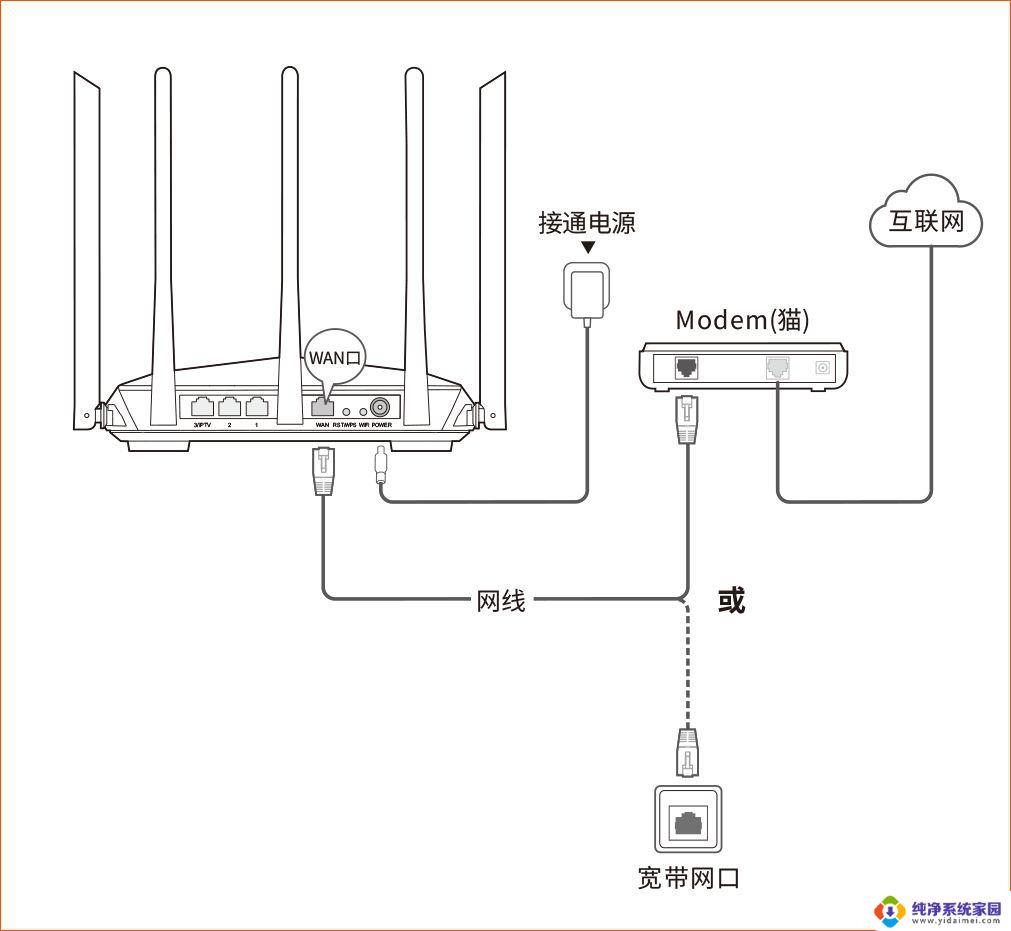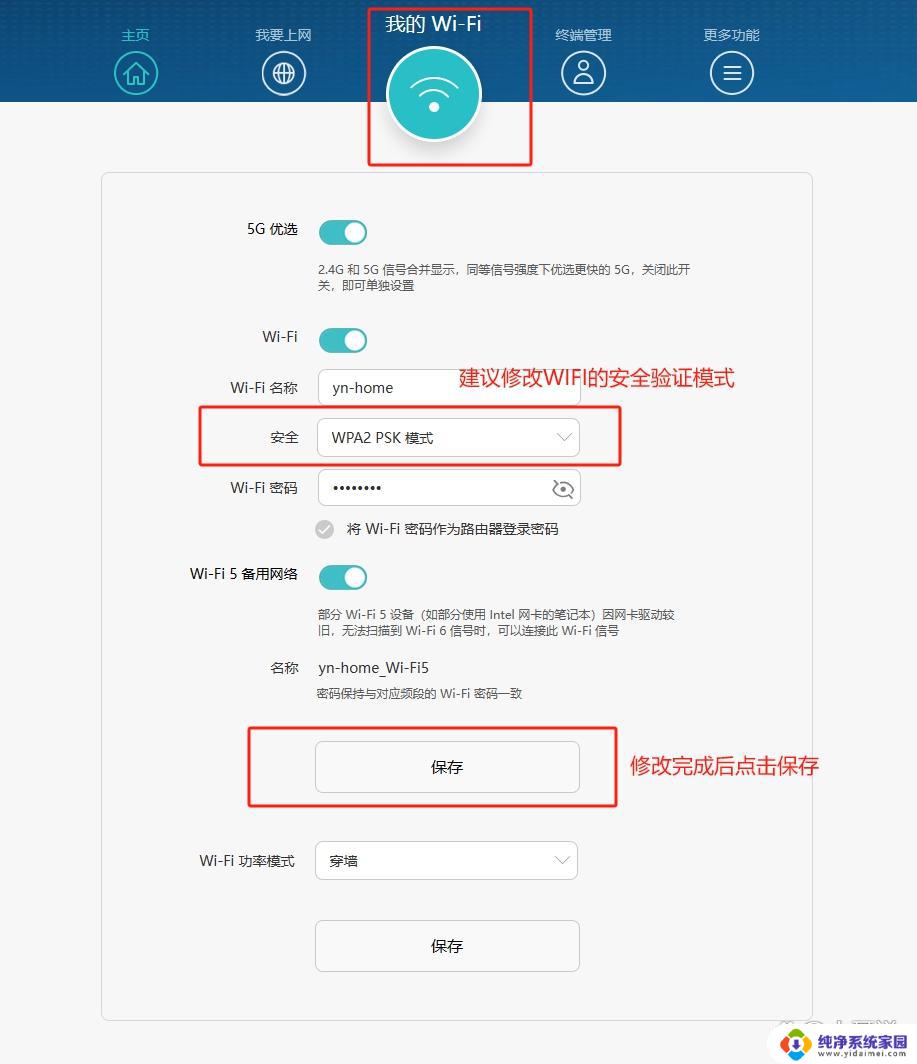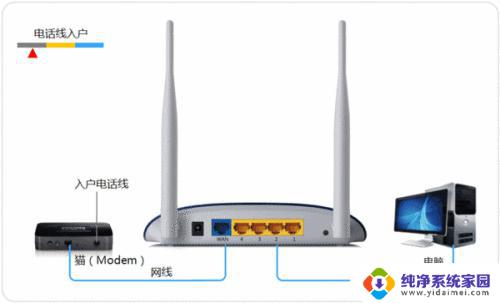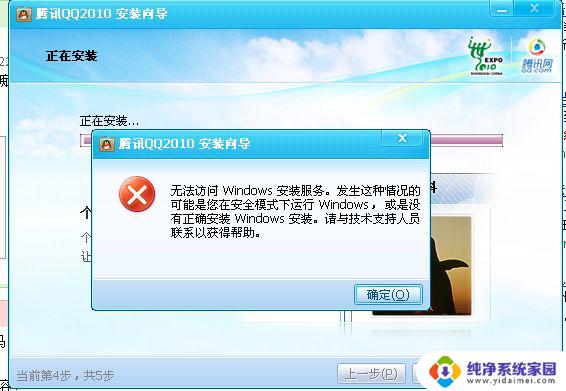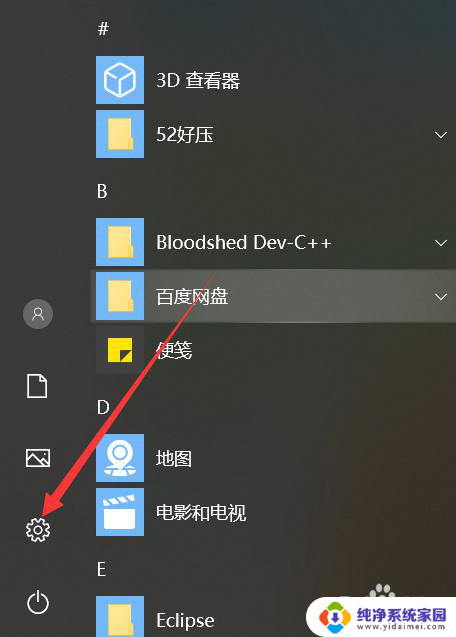怎样安装wifi路由器 无线路由器如何设置安装
在当今数字化时代,无线网络已经成为我们日常生活中不可或缺的一部分,而要享受高速、稳定的无线网络,我们就需要安装一个优质的无线路由器。但是对于许多人来说,如何正确安装wifi路由器却是一个令人头疼的问题。无线路由器的设置和安装并不复杂,只要按照正确的步骤进行操作,很快就能完成。接下来让我们一起来探讨一下怎样安装wifi路由器,以及无线路由器如何设置安装。

怎样安装wifi路由器的方法与步骤:
第一步:将线路连好,wan口接外网(即ADSL或别的宽带)。LAN口接内网即你的电脑网卡,每个路由器都有默认的IP地址,看看说明书就知道,我的192.168.1.1,将自己的电脑IP配置为192.168.1.x ,网关和dns指向路由器,即为192.168.1.1,打开电脑上的Internet Explorer,输入http://192.168.1.1/,进入192.168.1.1 路由器设置界面。
输入无线路由器地址
第二步:出现如下的192.168.1.1登陆页面,默认帐号与密码都是admin。
输入账号密码
第三步:运行状态,显示我们路由器当前内、外网的信息
运行状态
第四步:设置向导设置路由的基本参数。
设置向导参数
第五步:WAN口连接类型是指本路由器支持三种常用的上网方式,请您根据自身情况进行选择。如果您的上网方式为动态IP,即您可以自动从网络服务商(例如:中国电信)获取IP地址,请选择“动态IP”;如果您的上网方式为静态IP,即您拥有网络服务商(例如:中国电信)提供的固定IP地址,请选择“静态IP”;如果您上网的方式为ADSL虚拟拨号方式,请选择“PPPoE”。
选择上网方式
第六步:然后下一步后进入到的是无线设置,我们可以看到信道、模式、安全选项、SSID等等。一般SSID就是一个名字,你可以随便填,然后模式大多用11bgn.无线安全选项我们要选择wpa-psk/wpa2-psk,这样安全,免得轻意让人家破解而蹭网。
第七步:设置向导,向导完成重启一下无线路由器即可使用。
编后语
腾达无线路由器怎么设置 fast无线路由器设置 tp-link无线路由器设置以上就是如何安装wifi路由器的全部内容,如果还有不清楚的用户,可以参考小编提供的步骤进行操作,希望对大家有所帮助。